Η τέχνη του animation μπορεί συχνά να φαίνεται πολύπλοκη, αλλά με τις σωστές τεχνικές οι ελκυστικές μεταβάσεις μπορούν να υλοποιηθούν εύκολα. Ένα αξιοσημείωτο παράδειγμα γι' αυτό είναι η Σκ Σκάλ ιση κατά Animationen, που μπορεί να σας βοηθήσει να πετύχετε δυναμικά και ελκυστικά εφέ. Σε αυτόν τον οδηγό θα σας δείξω πώς να δημιουργήσετε εντυπωσιακές μεταβάσεις στο έργο σας με την τεχνική του zoom και της σκάλωσης.
Σημαντικότερα ευρήματα
- Κατανοήστε τη διαφορά μεταξύ εγγύτητας και σκάλωσης
- Αποτελεσματική χρήση 3D επιπέδων για zoom-animation
- Δημιουργία και προσαρμογή keyframes για ομαλή animation
- Σημασία των καμπυλών για το χρονοδιάγραμμα των animation
Προετοιμασία έργου και θεμελιώδεις σκέψεις
Πριν ξεκινήσεις το πραγματικό animation, είναι σημαντικό να έχεις μια καθαρή εικόνα για το έργο σου. Σκέψου ποια στοιχεία θέλεις να αναδείξεις και ποιες μεταβάσεις απαιτούνται. Αυτό περιλαμβάνει όχι μόνο το σχέδιο του animation, αλλά και τον τύπο της κίνησης που πρέπει να εκτελέσει το animation.
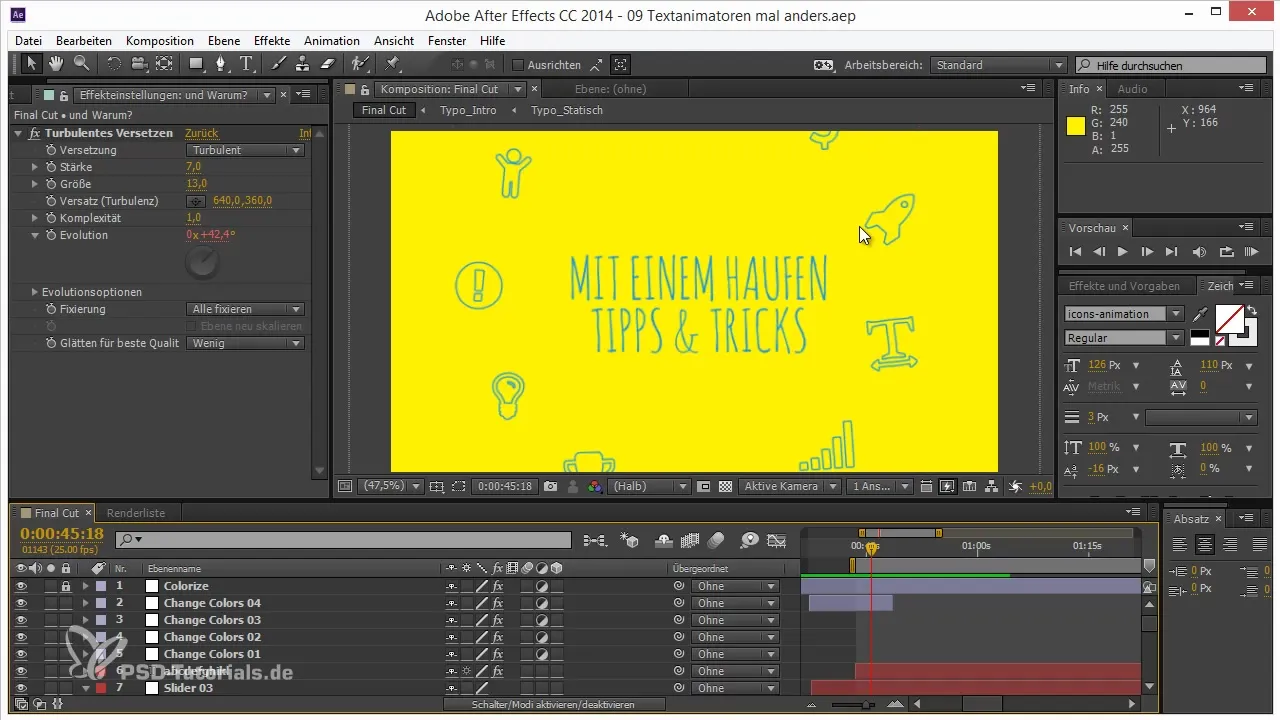
Κατά τη διάρκεια του έργου, σίγουρα θα έχεις προσθέσει κάποιες κειμενικές επιφάνειες και εφέ. Φρόντισε να βεβαιωθείς ότι όλα τα επιθυμητά εφέ έχουν εφαρμοστεί σωστά. Ιδιαίτερα σημαντική είναι η θολωτή επίδραση, η οποία προσφέρει δυναμική.
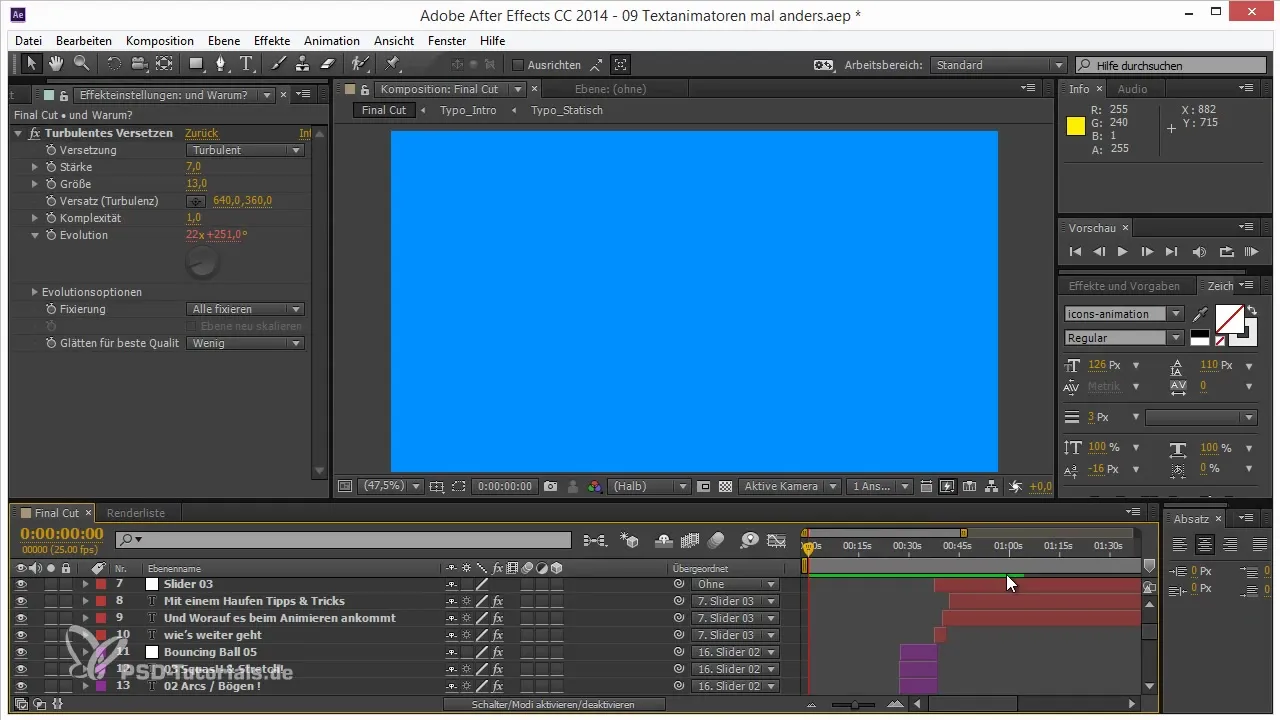
Δημιουργία εφέ ζουμ
Για να επιτύχεις ένα αποτελεσματικό εφέ ζουμ, είναι προτιμότερο να δουλέψεις με 3D επίπεδα. Με αυτόν τον τρόπο μπορείς να αξιοποιήσεις βέλτιστα τη συμπεριφορά των σκάλωσης. Η μετάβαση μεταξύ διαφορετικών βαθμών σκάλωσης είναι καθοριστική, καθώς το μέγεθος ενός αντικειμένου αλλάζει εκθετικά, όσο πιο κοντά πλησιάζει στην κάμερα.
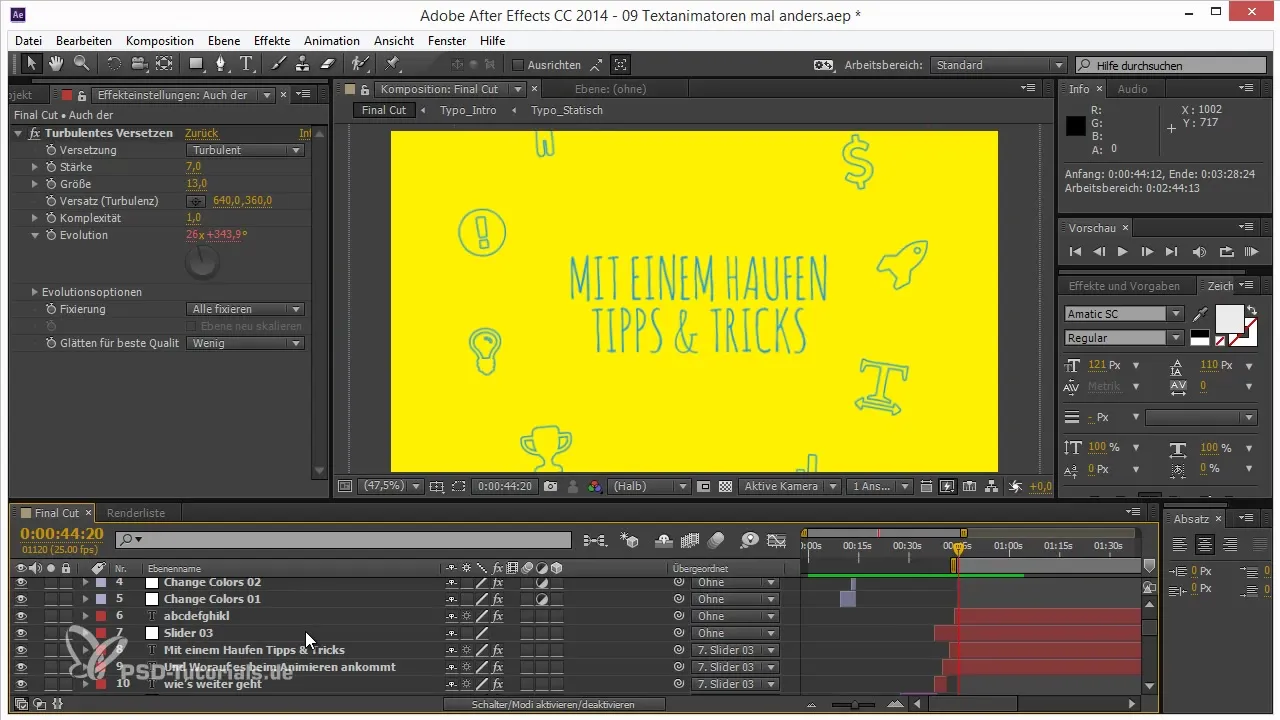
Για να αποκτήσεις αυτό το εφέ, πρόσθεσε ένα null object. Πίεσε τα πλήκτρα Ctrl + Shift + Alt + Y για να δημιουργήσεις το null object. Αυτό το αντικείμενο θα διαχειρίζεται στη συνέχεια τη σκάλωση και μπορεί να συνδεθεί με εφέ και animations.
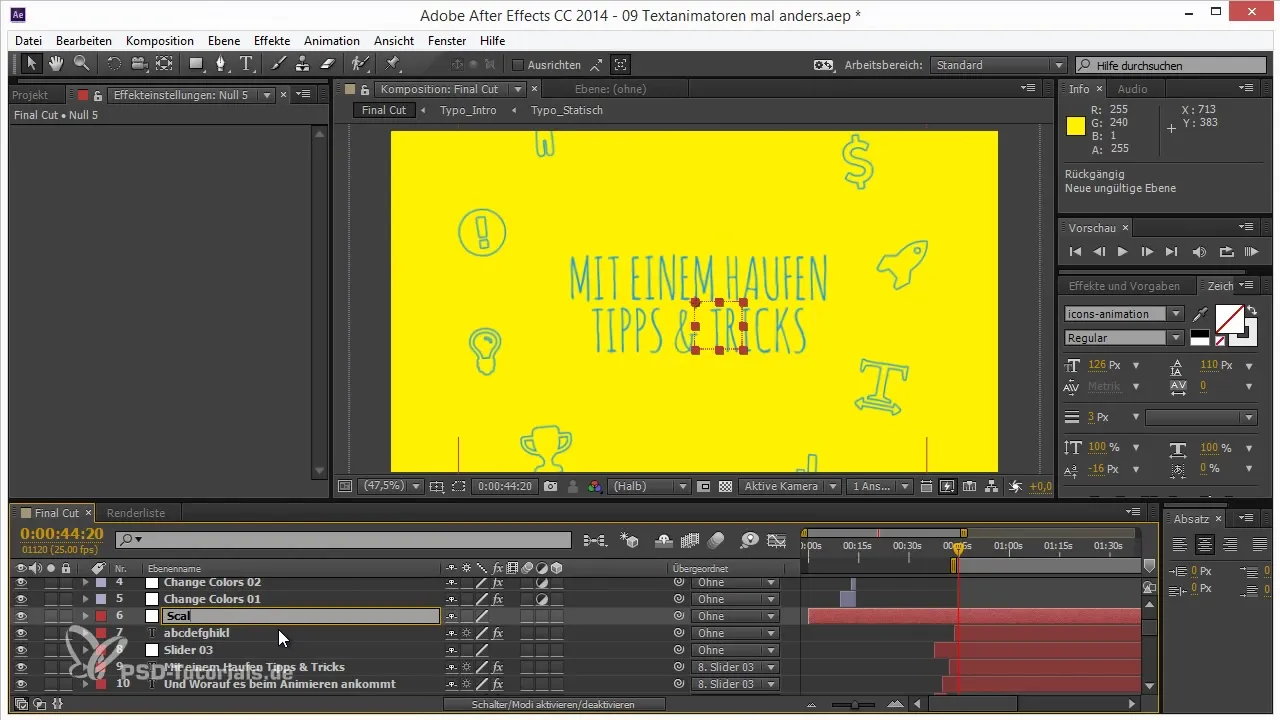
Ονόμασε το επίπεδο έτσι ώστε να είναι σαφές για τον σκοπό του, για παράδειγμα «ScaleUp». Είναι σημαντικό να διατηρείς την οργάνωση στο έργο σου, ώστε να μπορείς να εργάζεσαι αποτελεσματικά.
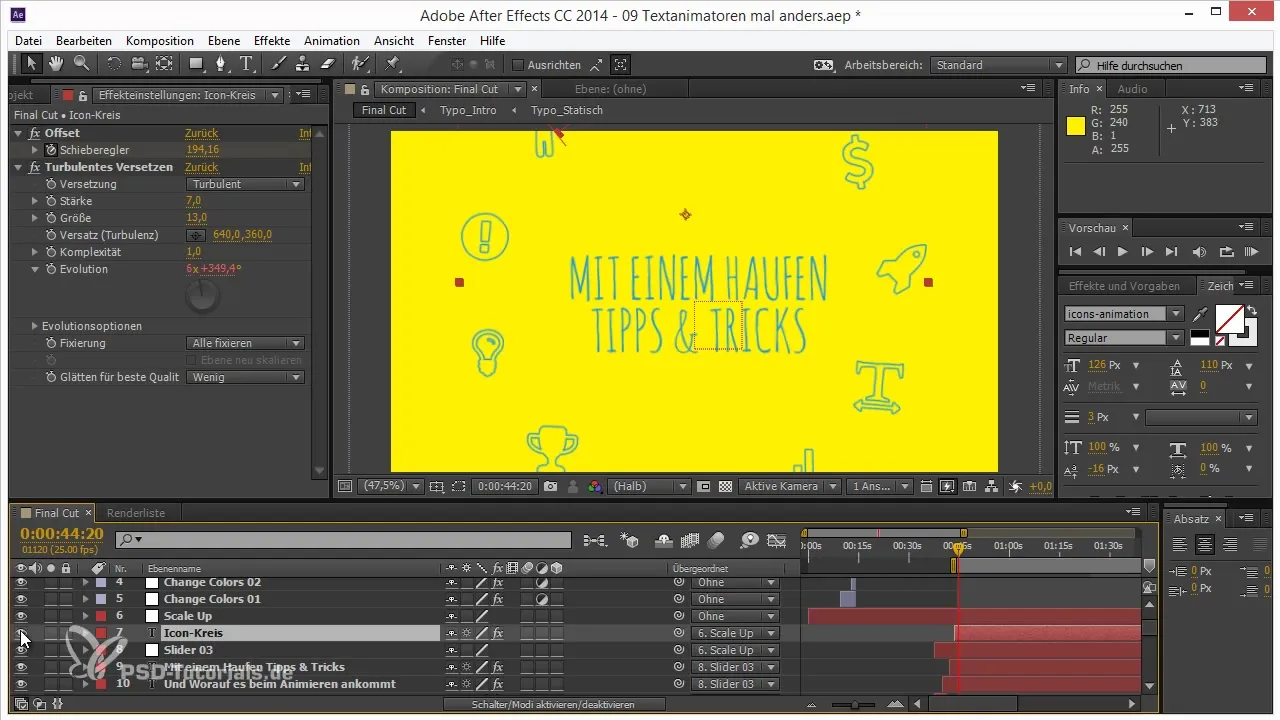
Προσθήκη Keyframe-Animationen
Το επόμενο βήμα είναι να ορίσεις keyframes για τη σκάλωση. Ξεκίνα δημιουργώντας το πρώτο keyframe για τη σκάλωση. Μετακίνησε στη θέση του επόμενου frame και σκάλωσε το αντικείμενο, μέχρι να ζουμάρει εκτός εικόνας. Είναι προτιμότερο να ξεκινήσεις ελαφρώς ζουμαρισμένο, προκειμένου να δημιουργήσεις μια προσδοκία για την επόμενη κίνηση.
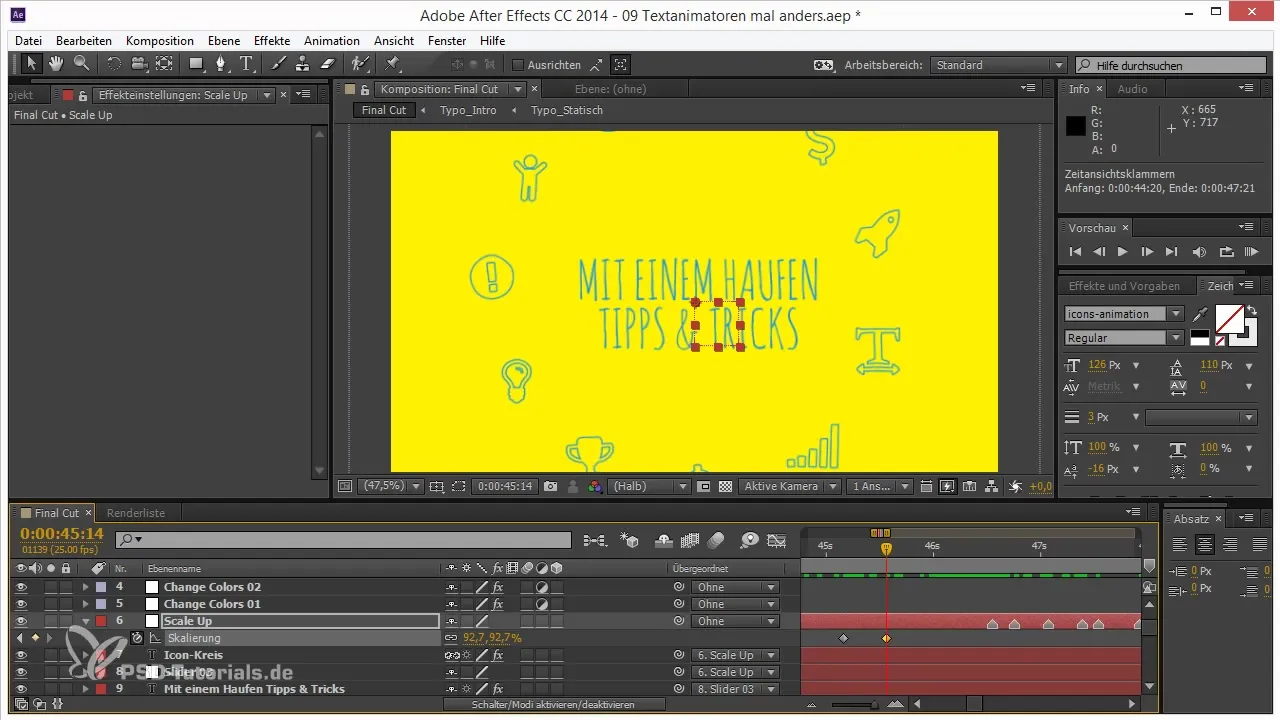
Φρόντισε η ταχύτητα αυτή της animation να είναι καλή προσαρμοσμένη. Συχνά η μετάβαση φαίνεται πολύ πιο αργή απ' ό,τι νομίζεις όταν την παρακολουθείς σε πραγματικό χρόνο. Αυτό το σημείο πρέπει να βελτιωθεί.
Ρύθμιση καμπυλών
Ένα σημαντικό στοιχείο για την animation είναι η ρύθμιση των καμπυλών. Αυτές οι καμπύλες καθορίζουν την ταχύτητα και τη δυναμική της κίνησης. Μπορούν να ρυθμιστούν εκθετικά, καθιστώντας την animation ζωντανή και φυσική.
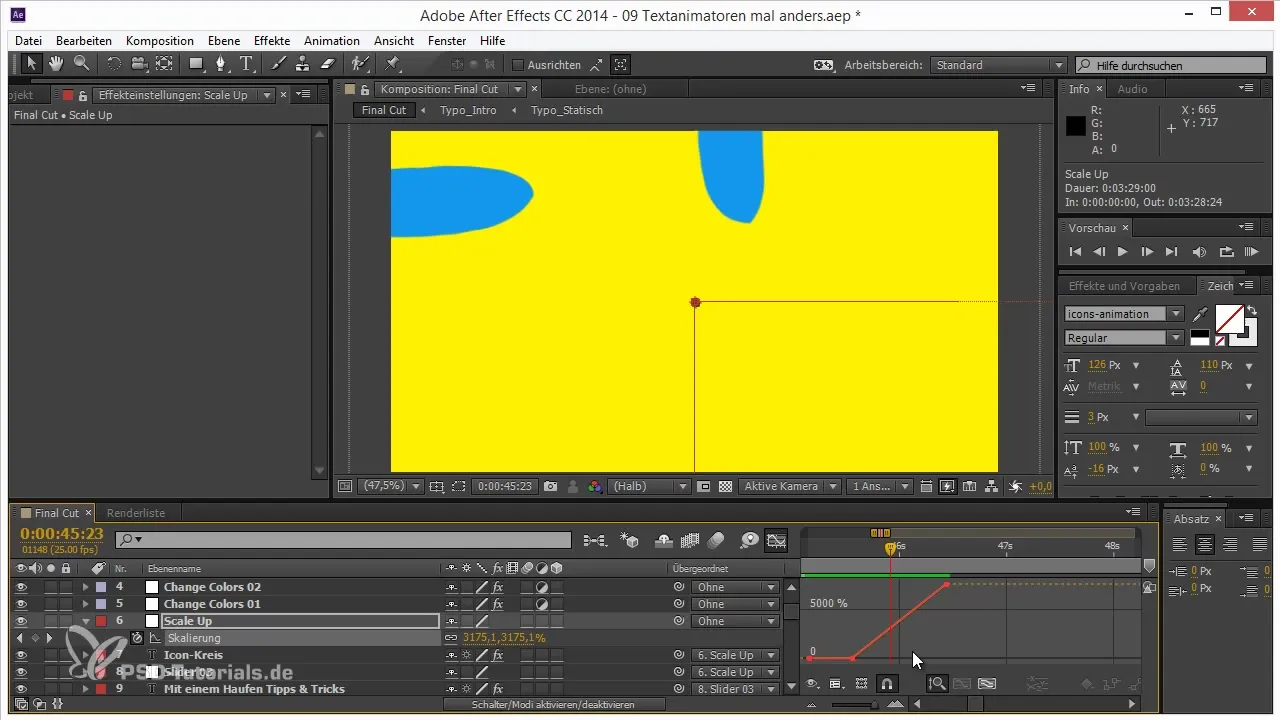
Στο After Effects μπορείς να προσαρμόσεις την υπερκαμπούρα μέσω του εργαλείου «Keyframe Assistant». Πλοηγήσου στο Animation > Keyframe Assistant > Εκθετική σκάλωση. Θα διαπιστώσεις γρήγορα ότι αυτό σου παρέχει περισσότερη ελευθερία για προσαρμογές.
Με τις καμπύλες μπορείς να ρυθμίσεις την animation έτσι ώστε οι μεταβάσεις να είναι πιο ομαλές και αρμονικές. Είναι χρήσιμο να χρησιμοποιήσεις τον πίνακα «Ευθυγράμμιση» για να δεις άμεσα πώς οι προσαρμογές σου επηρεάζουν την κίνηση.
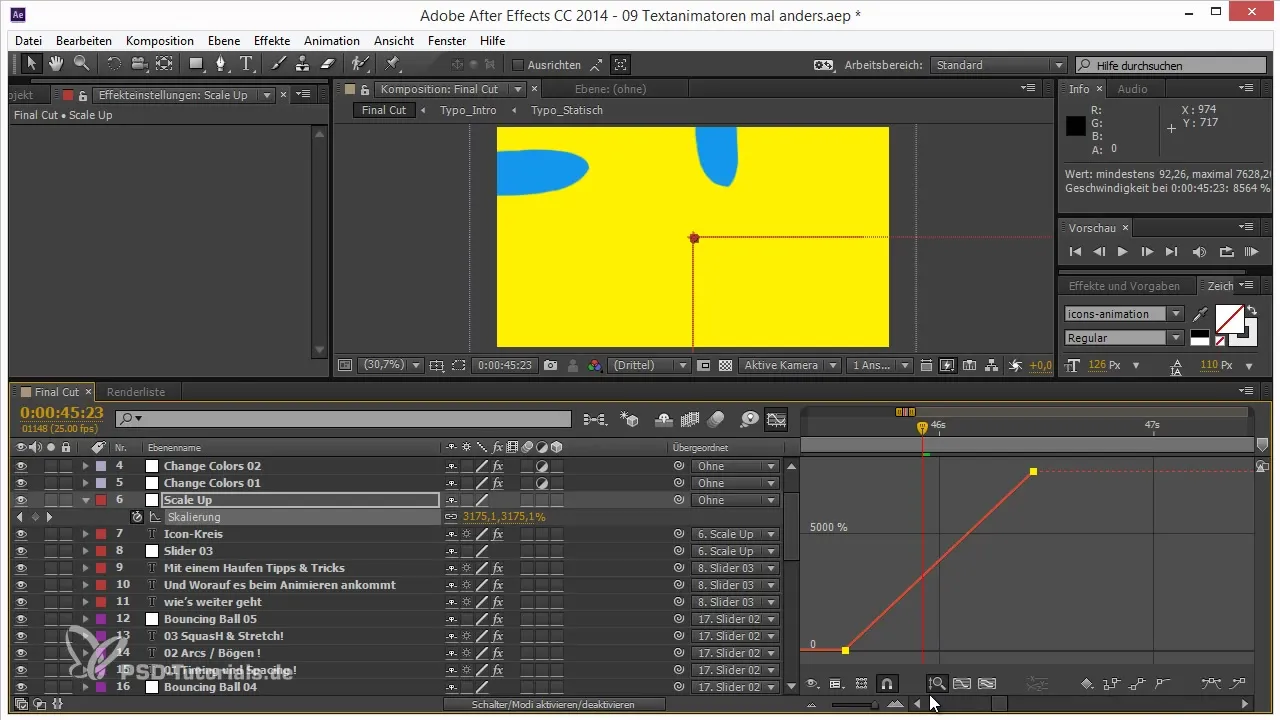
Στοχευμένες ρυθμίσεις και δοκιμές
Δοκίμαζε την animation τακτικά για να διασφαλίσεις ότι πληροί τις προσδοκίες σου. Είναι σημαντικό να προσέχεις το χρονοδιάγραμμα και το ρυθμό της μουσικής, καθώς αυτά συχνά σχηματίζουν τα σημεία αναφοράς για τις animation σου.
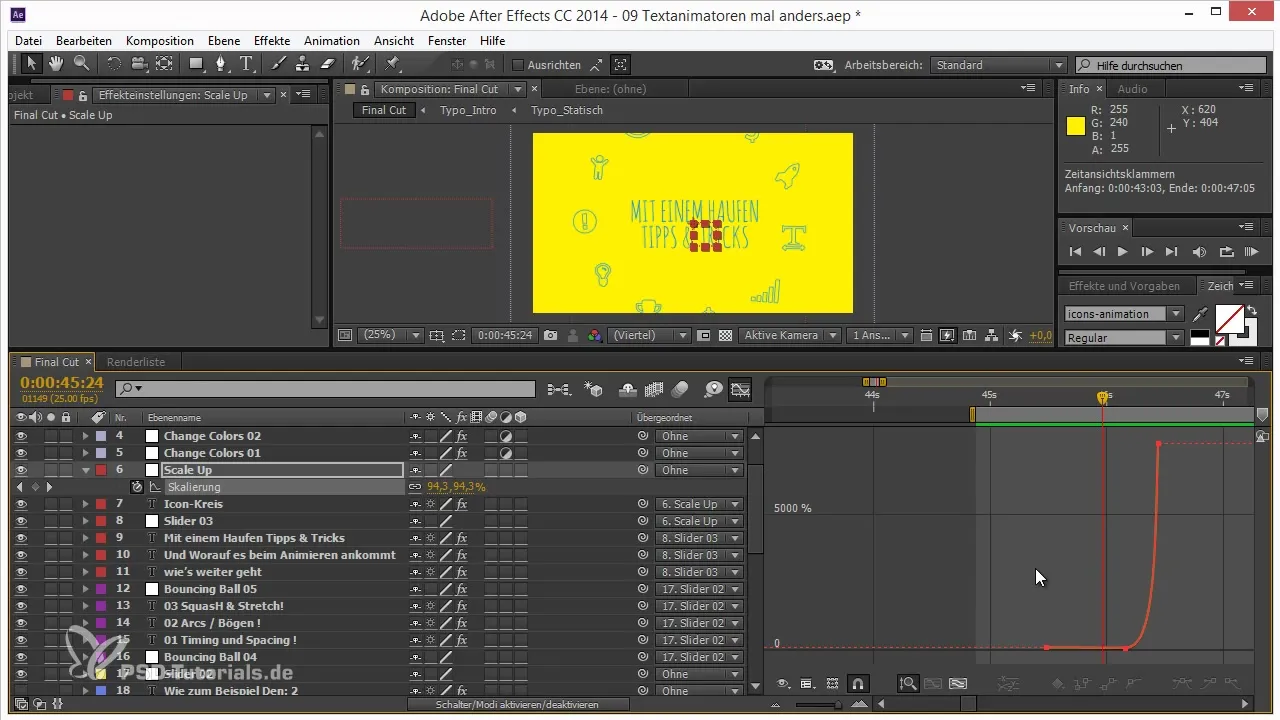
Ένας καλός συμβουλή είναι να κάνεις ανασκόπηση πολλές φορές και να επαναλάβεις τη διαδικασία animation μέχρι να είσαι ικανοποιημένος με το αποτέλεσμα. Το animation συχνά είναι μια διαδικασία μάθησης και επανάληψης.
Σύνοψη – Το animation γίνεται εύκολο: Μεταβάσεις μέσω αποτελεσματικής σκάλωσης
Σε αυτόν τον οδηγό έχεις μάθει πώς να δημιουργείς ελκυστικά zoom-animation μέσω της επιδέξιας εφαρμογής σκάλωσης και καμπυλών. Από την προετοιμασία του έργου μέχρι την τοποθέτηση keyframes και τις λεπτομερείς ρυθμίσεις - τα διάφορα βήματα σου προσφέρουν πολλές δυνατότητες για να πετύχεις εντυπωσιακά εφέ στα έργα σου.
Συχνές ερωτήσεις
Ποια είναι η διαφορά μεταξύ εγγύτητας και σκάλωσης;Η εγγύτητα μετακινεί ένα επίπεδο, ενώ η σκάλωση αλλάζει το πραγματικό μέγεθος του επιπέδου.
Πώς δημιουργώ ένα null object στο After Effects;Πίεσε τα πλήκτρα Ctrl + Shift + Alt + Y για να προσθέσεις ένα null object.
Τι σημαίνει εκθετική σχεδίαση καμπυλών;Αυτή είναι μια μέθοδος για να αυξήσεις την ταχύτητα της animation, ώστε να επιταχύνεται γρηγορότερα.
Πώς μπορώ να ρυθμίσω τις καμπύλες στο After Effects;Μέσω του Keyframe Assistant μπορείς να ρυθμίσεις τις καμπύλες για μια ομαλή κίνηση.
Πόσο συχνά πρέπει να δοκιμάζω την animation μου;Είναι συνιστώμενο να κάνεις τακτικά αξιολόγηση καθ' όλη τη διάρκεια της διαδικασίας animation για να κάνεις προσαρμογές.


